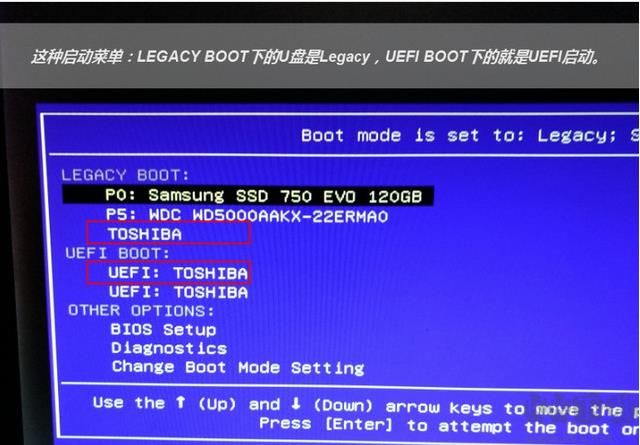微PE工具箱(WePE)是一款U盤啟動盤制作工具,該工具制作的WinPE多功能工具箱,主要特點是體積小、內(nèi)置常用維護工具、Win10PE內(nèi)核完整、支持UEFI、原生無廣告、無捆綁!非常純凈,越來越受到很多用戶的歡迎,是大家維護系統(tǒng)、重裝系統(tǒng)的必備工具。
微PE制作界面

PE系統(tǒng)界面

微PE工具箱功能介紹:
多種安裝方式
微PE支持裝入到當前系統(tǒng)、制作可啟動U盤、移動硬盤、生成ISO鏡像
支持UEFI/傳統(tǒng)啟動模式,全面并完美地支持各個操作系統(tǒng)。
完整并精簡的PE內(nèi)核
微PE最大的特點就是小~一個Win10PE才200多M你難信?然而事實上它非常好用,穩(wěn)定。
團隊花了巨大的精力研究Win系統(tǒng)內(nèi)核,精簡掉了很多在WinPE維護操作中不必要的文件,并保證了功能完整不缺失,每一個MB都不浪費。
我們的極致追求讓一個采用Win10系統(tǒng)內(nèi)核的WinPE在保證穩(wěn)定性的前提下做到了業(yè)界最小。
性價比超高的第三方工具合集
為了讓我們在PE中能夠完成更多的維護操作,我們甄選了一大批備受好評的維護型工具軟件,這些軟件均來自經(jīng)驗豐富的開發(fā)者,每個都很好用。
同時我們對全部軟件都進行了精簡和壓縮適配,在保證功能完整的情況下,減小了存儲和傳輸?shù)某杀尽?/p>
我們的這些努力使微PE成為唯一一個不但內(nèi)核小,而且工具全的PE工具箱,堪稱精華中的精華。
微PE工具箱軟件特色
1、體積小巧,包含必備工具
2、靈活安裝,適應不同場景
3、免費但是不流氓,直正無捆綁的PE工具箱
微PE制作U盤啟動盤教程:
1、下載后打開微PE,然后點擊右下角的U盤圖標;
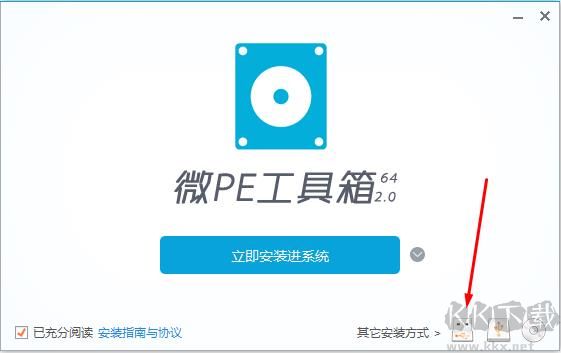
2、安裝方法,就是制作啟動盤方案,有7種方案,這邊選擇推薦的方案一,全能三分區(qū),支持大于4G的鏡像;

3、喜歡個性化的朋友也可以選擇一個PE壁紙,不喜歡掠過。

4、點擊開始制作吧!記得U盤已經(jīng)插上!
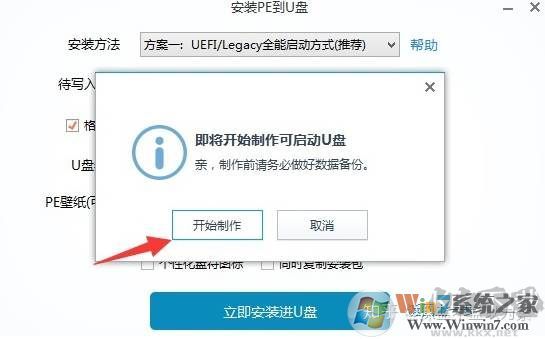
6、進入到這個界面,開始制作,等待即可;提示微pe工具箱已經(jīng)安裝進U盤,點擊完成安裝;
7、打開計算機,U盤容量發(fā)生變化,因為U盤被分成3個分區(qū),其余2個被隱藏,防止被誤格式化,可以通過右鍵計算機—管理—磁盤管理自行查看;
微PE如何UEFI啟動?
微PE優(yōu)盤支持兩種啟動方式:UEFI(預裝Win10/Win8的電腦)和Legacy(Win7、XP等電腦)
當您的機器支持UEFI的話(新機器一般同時支持Legacy和UEFI),在這個啟動項中一般會出現(xiàn)兩個U盤的選項,一個是UEFI開頭的,另一個是不帶UEFI開頭的或叫Legacy的: